Nessa aula eu vou te mostrar como usar a função LET no Excel que é uma função nova da versão da Microsoft 365 que vai te ajudar bastante!
Caso prefira esse conteúdo no formato de vídeo-aula, assista ao vídeo abaixo ou acesse o nosso canal do YouTube!
Para receber por e-mail o(s) arquivo(s) que utilizamos na aula, preencha:
Você já ouvir falar nessa nova função do Excel? Essa é uma função do Excel Microsoft 365 e veio para melhorar a leitura das fórmulas por outras pessoas e diminuir a quantidade de memória de cálculo do Excel.
Dessa forma você pode ter fórmulas mais fáceis de entender, caso mande a planilha para alguém que precise entender ou alterar as fórmulas.
E o melhor de tudo, você vai reduzir a quantidade de memória para os cálculos no Excel, ou seja, seu arquivo vai ficar mais leve e rápido!
O primeiro passo é verificar a estrutura da função LET Excel e para isso vou te mostrar quais são os argumentos dessa função.

IMPORTANTE: Não se sei se você sabe, mas uma variável nada mais é do que um nome que vai armazenar uma informação, seja ela texto ou número. Então vamos criar uma variável justamente para armazenar um valor e utilizar menos memória no processo.
Antes de te mostrar como usar função LET no Excel vou te mostrar a planilha que temos e o que queremos fazer dentro dela.
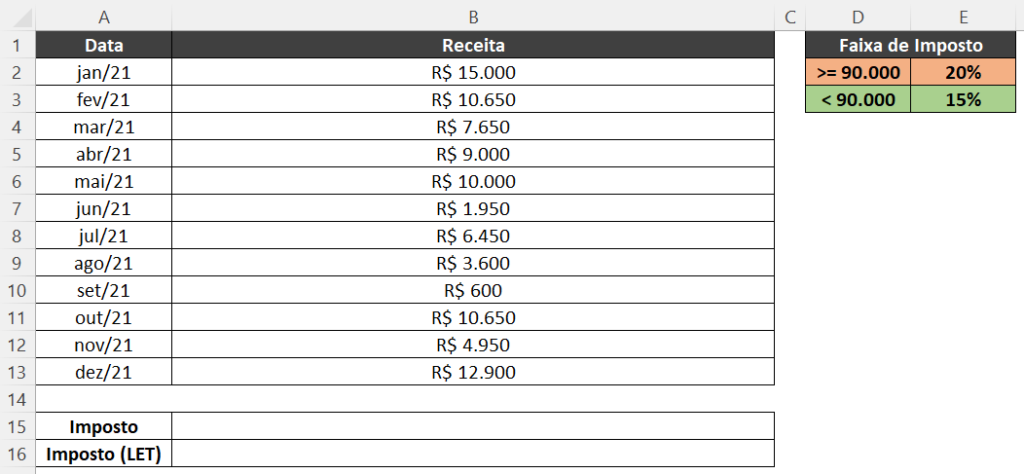
A ideia aqui é calcular o imposto total de acordo com a faixa de imposto que temos na tabela ao lado.
Como temos 2 valores vamos ter que fazer uma comparação para saber se vamos utilizar 20% ou 15% e para isso vamos utilizar a função SE.

Essa seria a fórmula para calcularmos o imposto normalmente utilizando a função SE e a função SOMA.
Agora vamos para o mesmo cálculo só que utilizando a função LET.

Você vai notar que a função é basicamente a mesma, só acrescentamos o nome e o valor da nossa variável.
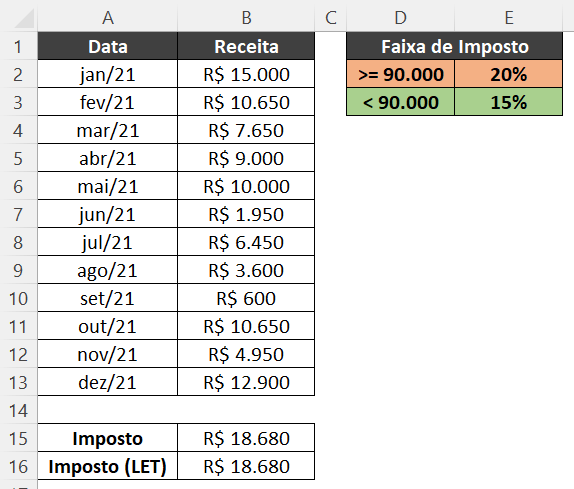
E você vai notar que o próprio resultado é o mesmo, mas qual a diferença então?
Veja que no primeiro caso nós estamos utilizando a função SOMA 3 vezes. O que isso significa?
Isso significa que o Excel está fazendo esse cálculo 3 vezes, mesmo que a soma seja exatamente a mesma nos 3 casos. Só que como estamos utilizando a função SOMA 3 vezes ele vai fazer esse cálculo as 3 vezes.
Agora preste atenção na função LET, nós atribuímos o nome Total como sendo nossa variável e estamos atribuindo a ela a função SOMA.
Nesse caso estamos atribuindo esse valor a variável Total, ou seja, fizemos o cálculo uma única vez e guardamos esse resultado.
Assim podemos utilizar ele dentro da função sem que ele fique consumindo mais memória para recalcular a mesma operação de novo e de novo.
Então com isso você já vai ganhar tempo de processamento, claro que em uma planilha simples assim a diferença não será tão grande.
Mas quando tiver uma planilha com centenas ou milhares de linhas com fórmulas você claramente vai ver a diferença de utilizar a função LET para deixar seu processamento ainda mais rápido!
Nessa aula eu te mostrei uma função nova do Excel 365 que é a função LET.
Essa função vai te ajudar a entender melhor o que está escrito nas suas células, facilitando o entendimento até para terceiros que estejam utilizando a planilha.
E o melhor de tudo, você vai diminuir a quantidade de processamento para o cálculo, pois vai evitar com que o Excel fique várias vezes fazendo o mesmo cálculo.
Pois por mais que o cálculo seja o mesmo o Excel tem que fazer essa conta para retornar com o resultado.
Para acessar outras publicações de Excel Avançado, clique aqui!
Quer aprender tudo de Excel para se tornar o destaque de qualquer empresa?

Expert em conteúdos da Hashtag Treinamentos. Auxilia na criação de conteúdos de variados temas voltados para aqueles que acompanham nossos canais.